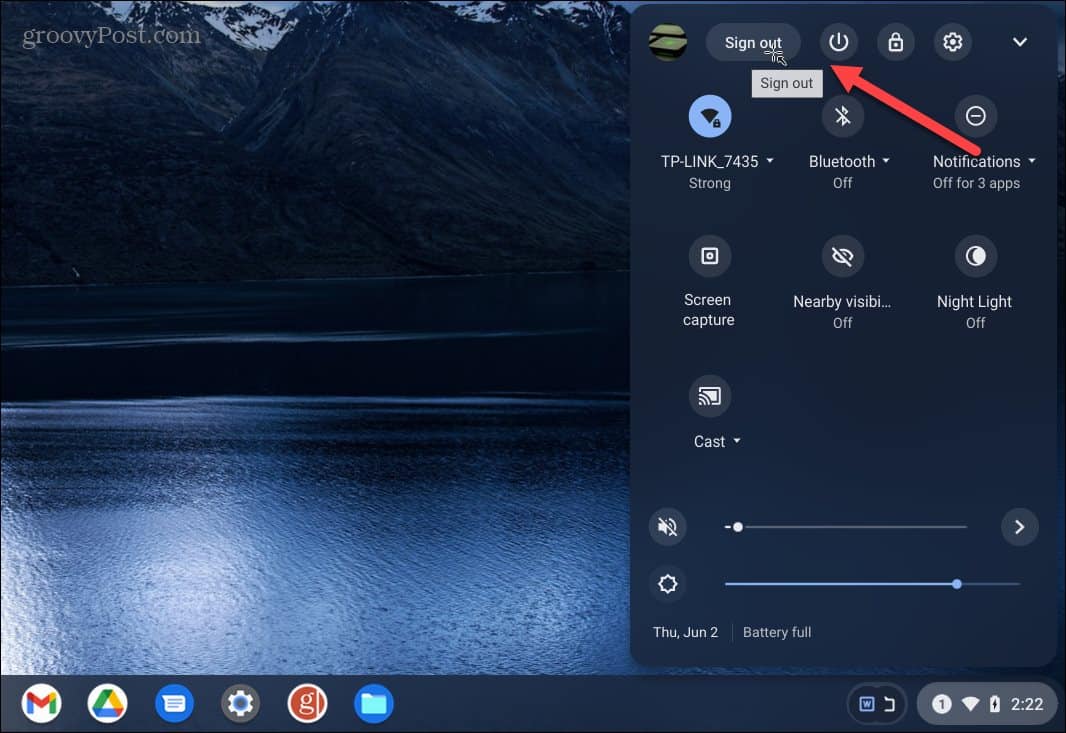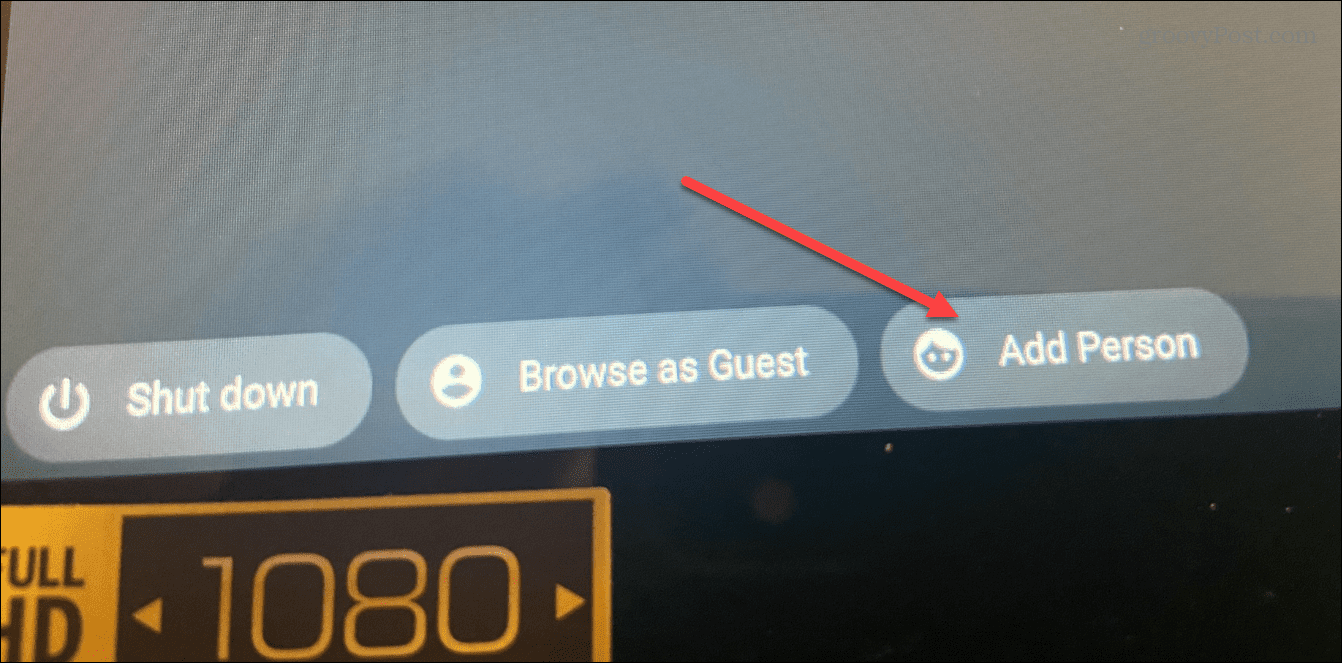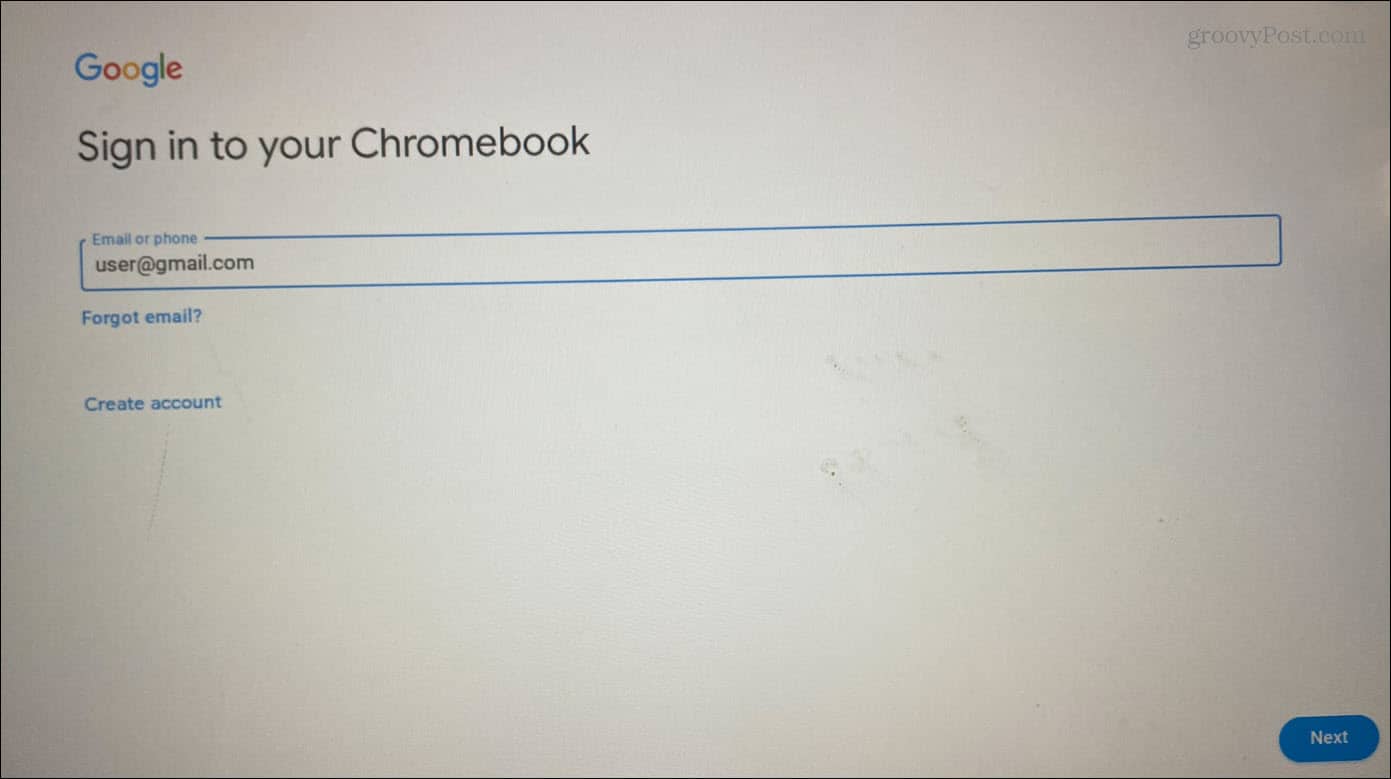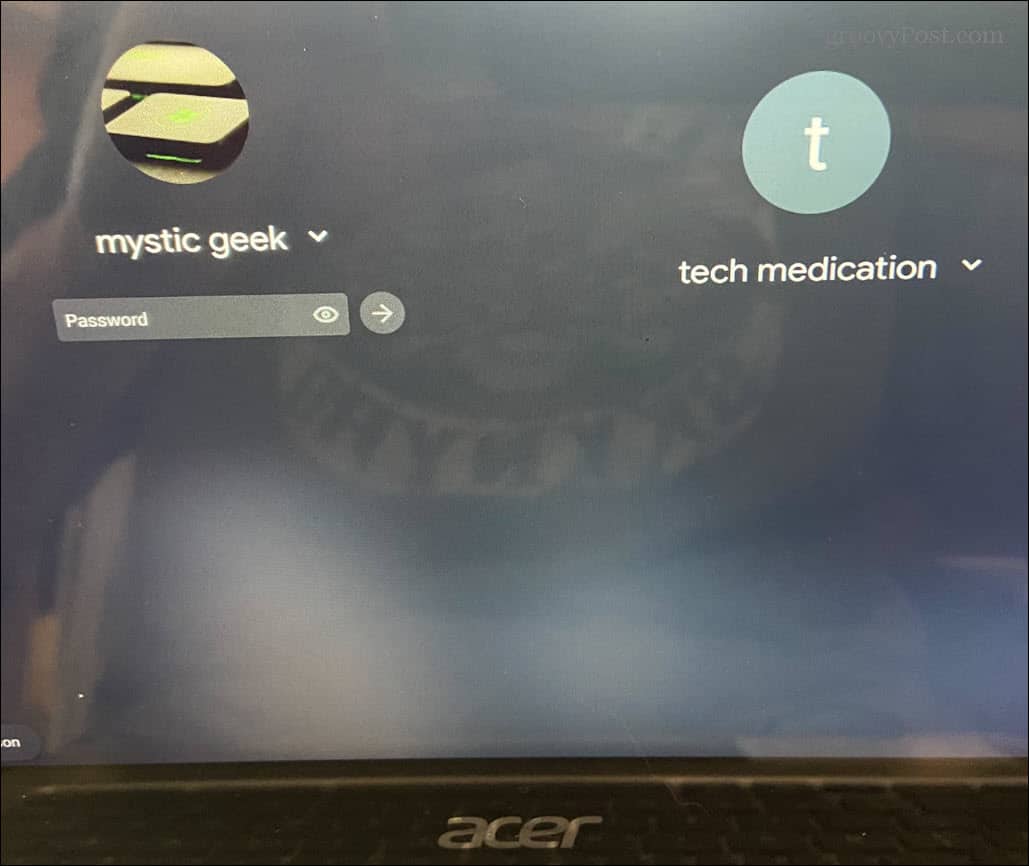Jika Anda memiliki rumah tangga dengan banyak orang, Anda mungkin ingin menambahkannya ke Chromebook. Berikut cara menambahkan pengguna di Chromebook.
Pernahkah Anda ingin menambahkan pengguna lain ke Chromebook Anda? Menambahkan akun pengguna kedua memungkinkan mereka melakukan alur kerja mereka sendiri tanpa berbagi data antar akun.
Saat Anda menyerahkan Chromebook menggunakan akun tamu, itu berfungsi. Namun, akun tamu terbatas pada aplikasi dan layanan yang ditawarkan. Selain itu, data dihapus setelah pengguna logout. Jadi sebagai gantinya, Anda mungkin ingin memberikan akun pengguna lengkap, sehingga mereka dapat melakukan pekerjaan mereka dan menyimpan file dan data lainnya.
Berikut adalah cara menambahkan pengguna di Chromebook.
Cara Menambahkan Pengguna di Chromebook
Untuk menambahkan pengguna di Chromebook, lakukan hal berikut:
- Hal pertama yang perlu Anda lakukan untuk menambahkan pengguna ke Chromebook adalah keluar dari akun Anda.
- Klik area jam di bilah tugas dan klik tombol Keluar dari menu yang muncul.

- Klik tombol Tambah Orang di layar beranda.

- Anda akan dibawa ke layar tempat Anda memilih antara akun dewasa atau anak.

- Masuk dengan kredensial akun Google pengguna. Jika mereka tidak ingin memberikan kredensial kepada Anda, serahkan kepada pengguna saat mereka mengetikkan nama pengguna dan sandi.

- Anda dapat menggunakan pesan verifikasi seperti ponsel Anda atau menggunakan ponsel lain atau komputer untuk menyelesaikan login untuk memverifikasi siapa Anda.

- Beberapa layar lagi akan muncul yang mengharuskan Anda menerima persyaratan layanan Google, mengaktifkan Asisten Google, dan mencadangkan Chromebook ke Google Drive.

- Setelah menyetujui persyaratan, Chromebook Anda siap digunakan. Selain itu, Anda akan disambut dengan layar beranda baru dan serangkaian aplikasi.

- Saat pengguna logout dari akunnya, Anda akan melihat akun. Masing-masing memiliki akun terpisah dan tidak akan memiliki akses ke yang lain.

Menambahkan Pengguna ke Chromebook
Saat Anda menambahkan pengguna ke Chromebook, prosesnya mudah. Prosesnya seperti menambahkan akun pengguna kedua di Windows. Setiap orang memiliki akunnya sendiri, dan aplikasi serta datanya terpisah.
Penting untuk diperhatikan bahwa Anda dapat menghapus pengguna tambahan yang Anda tambahkan ke Chromebook. Tetapi Anda tidak dapat menghapus “pemilik” atau orang pertama yang membuat akun di dalamnya. Untuk menghapus pemiliknya, Anda harus menyetel ulang Chromebook sepenuhnya.
Tentu saja, Anda tidak perlu membuat akun pengguna lengkap untuk memberi seseorang akses ke Chromebook Anda. Sebagai gantinya, Anda dapat membuat akun tamu untuk akses sekali pakai.
Jika Anda mempersiapkan perjalanan dengan pesawat, Anda dapat menggunakan solusi untuk mengalihkan Chromebook ke mode Pesawat. Apakah layar Chromebook Anda bermasalah? Pelajari cara memperbaiki layar hitam Chromebook. Jika Anda ingin memastikan layar Anda bersih dari noda dan kotoran, pelajari cara membersihkan layar Chromebook.